
Содержание
- Изменение разрешений приложения во время установки приложения
- Изменение разрешений после установки приложения
- Предлагаемые чтения:
- Получите помощь от нас
Один из способов защитить личные данные на вашем устройстве Samsung - убедиться, что вы разрешаете приложениям разрешения только при необходимости. Разрешения - это способ Android предоставить приложению доступ к определенным данным на устройстве, фактически определяя, что приложение может или не может делать.
На вашем телефоне или планшете хранится широкий спектр данных, но не каждому приложению они нужны. Некоторым приложениям могут потребоваться различные разрешения для использования ваших данных. Эти данные могут включать информацию о местоположении вашего устройства, календаре, камере, контактах, микрофоне, хранилище или телефоне.
Если вы не будете осторожны с тем, какие разрешения вы предоставляете приложениям, вы можете поставить под угрозу свою личную информацию. Поскольку приложения не могут автоматически предоставлять разрешения сами себе, у вас действительно есть возможность предотвратить кражу вашей информации приложениями или их использование не совсем идеальным образом.
Имейте в виду, что хорошо созданные приложения могут продолжать работать, даже если в разрешениях отказано. Однако некоторые злонамеренные разработчики могут создавать приложения, которые могут остановить работу их приложений, если определенное разрешение не разрешено, поэтому будьте осторожны с такими продуктами. Если вы почувствовали неприятный запах, не продолжайте установку приложения. Если вы считаете приложение подозрительным, обязательно удалите его со своего устройства.
Изменение разрешений приложения во время установки приложения
Устройства Android теперь вынуждены показывать запрос разрешения сразу после установки приложения. Этот запрос спросит пользователя, разрешен ли недавно добавленному приложению доступ к определенным данным, таким как информация о местоположении устройства. Все, что вам нужно сделать, это нажать на Позволять или отказываться от в зависимости от приложения. Мы настоятельно рекомендуем вам сохранять бдительность при предоставлении разрешений, чтобы избежать компрометации ваших личных данных.
Если вы считаете, что приложение на вашем устройстве Samsung может продолжать работать без определенных разрешений, не забудьте отклонить запрашиваемое разрешение. Для правильной работы приложения могут потребоваться определенные разрешения, поэтому не забудьте принять разумное решение. Например, приложению для навигации, очевидно, потребуется доступ к данным о местоположении вашего устройства, поэтому обязательно предоставьте его.
Изменение разрешений после установки приложения
Другой способ изменить разрешения для приложения - зайти в Информация о приложении меню. Вот как это сделать:
- Откройте приложение "Настройки".
найти Настройки приложение в Домашний экран или Панель приложений.
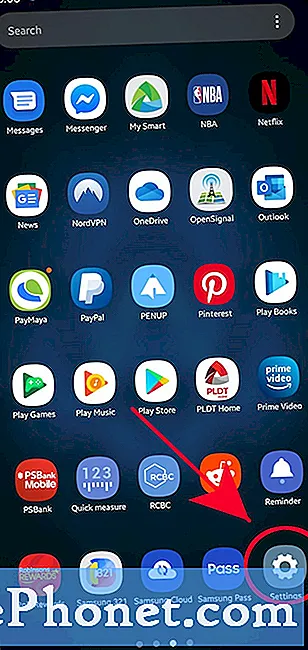
- Коснитесь Приложения.
Прокрутите вниз и найдите Программы.

- Выберите нужное приложение.
Нажмите на приложение, над которым вы работаете.

- Коснитесь Разрешения.
найти Разрешения среди опций и откройте его меню.

- Выберите разрешение, чтобы разрешить или запретить.
В зависимости от приложения в списке может быть много разных категорий разрешений. Нажмите на разрешение, которое вы хотите включить или отключить.

- Коснитесь Разрешить или Запретить.
Выберите либо Позволять или отказываться от.
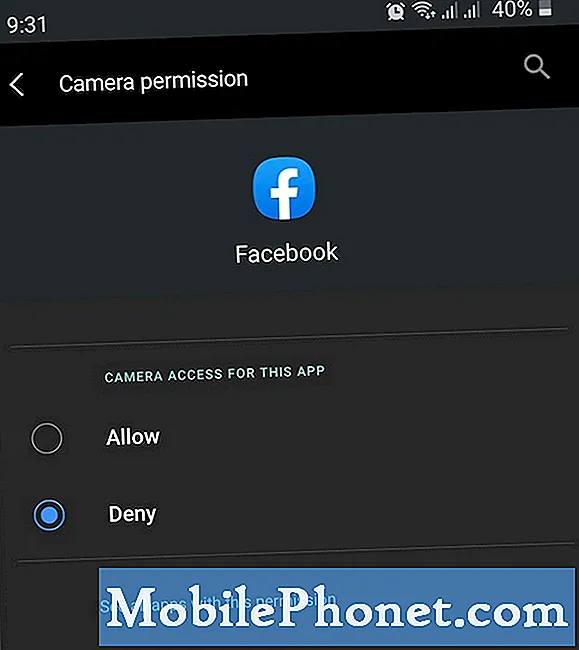
Предлагаемые чтения:
- Как исправить проблемы с сигналом на устройстве Samsung (Android 10)
- Как отключиться от сети вручную на Samsung (Android 10)
- Как очистить кэш и данные приложений Samsung (Android 10)
- Как исправить проблему с запаздыванием Samsung Galaxy (Android 10)
Получите помощь от нас
Возникли проблемы с телефоном? Не стесняйтесь обращаться к нам, используя эту форму. Мы постараемся помочь. Мы также создаем видеоролики для тех, кто хочет следовать наглядным инструкциям. Посетите наш канал YouTube TheDroidGuy для устранения неполадок.

